Dans certains cas, plusieurs utilisateurs peuvent effectuer simultanément une seule exécution de procédure. Par exemple, plusieurs employés pourraient collaborer au sein d'une exécution pendant un quart de travail qu'ils effectuent ensemble. Ils pourraient résoudre les problèmes qu'ils rencontrent et partager les informations en utilisant l'application aiOla.

Initiation d'une nouvelle exécution - lorsque je suis le premier utilisateur
- Vous pouvez accéder à la page principale de l'application (Gestion des flux)
- Naviguez vers l'onglet "Disponible"
- Sélectionnez l'exécution que vous souhaitez démarrer (voir l'image ci-dessous)
Remarque : Vous ne verrez aucune indication particulière indiquant que cette procédure spécifique est ouverte à plusieurs utilisateurs - Vous initiez le démarrage de votre procédure et passez à la page Meta (si applicable)

Rejoindre une exécution existante - Je suis le 2ème utilisateur et plus
- Accédez à la page principale de l'application (Gestion des flux)
- Naviguez vers l'onglet "En cours"
- Sélectionnez l'exécution à laquelle vous souhaitez rejoindre/continuer (voir l'image ci-dessous)
Remarque : vous ne verrez aucune indication particulière indiquant que cette procédure spécifique est ouverte à plusieurs utilisateurs, sauf s'il y a déjà plusieurs utilisateurs dans l'exécution, auquel cas vous verrez plusieurs icônes d'utilisateurs. - Entrez dans l'exécution et passez la page des métadonnées Remarque : Les métadonnées ne sont remplies qu'une seule fois par le premier utilisateur qui lance le flux.

Mise à jour d'un élément dynamique existant
Remarque : ce qui suit s'applique aux éléments préconfigurés dans la liste des éléments ou aux éléments ajoutés dynamiquement
Ce qui suit décrit le flux de l'utilisateur de deux utilisateurs différents sous la même exécution, catégorisés comme suit :
- Utilisateur 1 - L'utilisateur qui met à jour avec de nouvelles valeurs un rapport existant pendant la partie active de l'exécution de la procédure
Tout autre utilisateur - tous les autres utilisateurs qui sont avec lui sur la page principale de l'exécution pendant que l'Utilisateur 1 fait son rapport
Hypothèse : plus d'un utilisateur est actuellement actif dans l'exécution spécifique
|
Étape |
Utilisateur déclarant |
tout autre utilisateur |
|---|---|---|
|
1 |
Vous verrez l'élément dans la liste |
Aucune mise à jour pour l'instant |
|
2 |
Cliquez sur l'élément spécifique que vous souhaitez modifier/mettre à jour |
Aucune mise à jour pour l'instant |
|
3 |
L'élément est ouvert et déplacé en haut de la liste |
Aucune mise à jour pour l'instant |
|
4 |
Effectue une modification manuelle de l'une des valeurs de l'élément |
Aucune mise à jour pour l'instant |
|
5 |
Voir leurs mises à jour/rapports dans les valeurs de l'élément |
L'élément est mis à jour avec toutes les nouvelles valeurs :
Remarque : tous les champs et fonctionnalités doivent être mis à jour :
|
Terminer une exécution
Ce qui suit décrit le flux de l'utilisateur de deux utilisateurs différents sous la même exécution, catégorisés comme suit :
- Utilisateur 1 - L'utilisateur qui termine la partie active de l'exécution de la procédure et passe d'abord à l'étape de révision
- Tout autre utilisateur - tous les autres utilisateurs qui sont toujours sur la page principale de l'exécution pendant que l'Utilisateur 1 passe en revue
Hypothèse : plus d'un utilisateur est actuellement actif dans l'exécution spécifique
|
Étape |
Utilisateur déclarant |
tout autre utilisateur |
|---|---|---|
|
1 |
Vous êtes dans une exécution active avec l'application aiOla |
Vous êtes dans une exécution active avec l'application aiOla |
|
2 |
Vous cliquez sur le bouton "Terminer" et passez à la page de révision | Vous voyez une fenêtre contextuelle qui les empêche d'effectuer toute action supplémentaire dans l'exécution. Vous avez la possibilité de quitter l'exécution et de retourner à la page principale de l'application (Gestion des flux) (Voir la fenêtre contextuelle ci-dessous) |
|
3 |
Vous êtes en train d'effectuer la révision | |
|
4 |
Vous terminez la révision et soumettez l'inspection | Vous voyez toujours la fenêtre contextuelle qui vous empêche de continuer et vous offre la possibilité de quitter l'exécution. (Voir la fenêtre contextuelle ci-dessous) |
|
Cas particuliers |
|
|
|
|
Vous êtes en train de passer en revue |
Vous êtes sorti de l'exécution et êtes sur la page principale de l'application. L'utilisateur verra l'exécution sous l'onglet "En cours". |
|
|
Vous êtes en train de passer en revue |
Vous venez d'entrer dans l'exécution. Vous verrez la fenêtre contextuelle qui vous bloque de continuer et vous offre une option pour quitter l'exécution. |
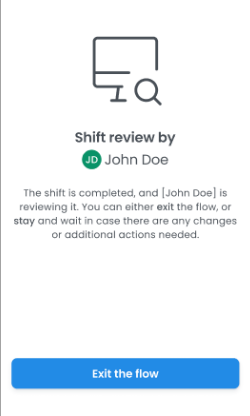
%20(1).png?height=120&name=Aiola%20Logo_Circle_white%20(1)%20(1).png)